So entfernt man ZStealer vom infizierten Computer
TrojanerAuch bekannt als: ZStealer Informations-Diebstahlprogramm
Der kostenlose Scanner prüft, ob Ihr Computer infiziert ist.
JETZT ENTFERNENUm das Produkt mit vollem Funktionsumfang nutzen zu können, müssen Sie eine Lizenz für Combo Cleaner erwerben. Auf 7 Tage beschränkte kostenlose Testversion verfügbar. Eigentümer und Betreiber von Combo Cleaner ist RCS LT, die Muttergesellschaft von PCRisk.
Welche Art von Malware ist ZStealer?
ZStealer ist informationsstehlende Malware, die in der Programmiersprache C# kodiert wurde. Sie wird von Cyberkriminellen verkauft, die drei Zahlungsmethoden bereitstellen: Ein lebenslanges Abonnement für 40 $, ein einjähriges Abonnement für 20 $ und einen einmaligen Crypt-Servide für 5 $. ZStealer ermöglicht es Benutzern, verschiedene sensible Informationen von infizierten Maschinen zu stehlen.
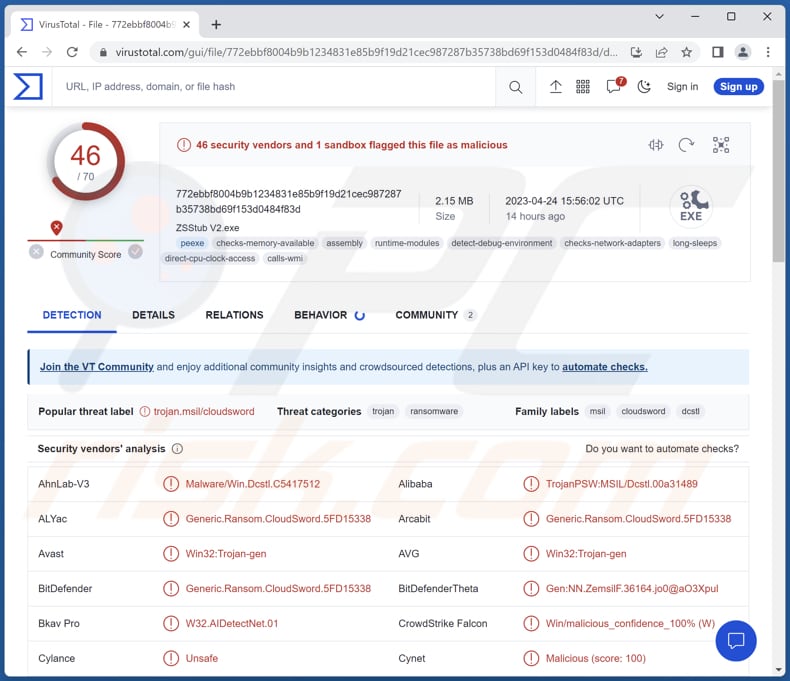
Mehr über ZStealer
ZStealer ist in der Lage, Browser-Passwörter, Steam-Kontodaten, Minecraft-Kontodaten, Exodus-Kryptowallet-Dateien, OpenVPN-Profile, FileZilla-Verbindungen, Growtopia-Kontodaten, Ubisoft Connect-Kontodaten, Discord-Authentifizierungs-Tokens und Telegram-Sitzung wiederherzustellen.
Sie kann außerdem Screenshots aller Monitore aufnehmen und an grundlegende Systeminformationen gelangen. ZStealer kann feststellen, ob ein Bot oder ein tatsächlicher Benutzer sie ausführt. Sie hat einen benutzerfreundlichen und webbasierten Builder und Panel, auf das unterwegs zugegriffen werden kann.
Cyberkriminelle können ZStealer verwenden, um sensible Daten zu stehlen und Logindaten von dem Computer des Opfers zu stehlen. Dies kann zu verschiedenen bösartigen Aktivitäten, wie beispielsweise Identitätsdiebstahl, finanziellem Betrug und einem nicht autorisierten Zugang auf die Konten der Opfer und persönliche Informationen führen.
Darüber hinaus kann ZStealer Screenshots aufnehmen und Systeminformationen sammeln, die von Cyberkriminellen verwendet werden können, um einen weiteren Zugriff auf das Gerät oder Netzwerk des Opfers zu erhalten.
| Name | ZStealer Informations-Diebstahlprogramm |
| Art der Bedrohung | Informations-Diebstahlprogramme |
| Erkennungsnamen | Avast (Win32:Trojan-gen), Combo Cleaner (Generic.Ransom.CloudSword.5FD15338), ESET-NOD32 (eine Variante von MSIL/PSW.Growtopia.NA), Kaspersky (HEUR:Trojan-PSW.Multi.Disco.gen), Microsoft (PWS:MSIL/Dcstl.GD!MTB), vollständige Liste (VirusTotal) |
| Symptome | Ein großer Teil an Informations-Diebstahlprogrammen wird entwickelt, um heimlich den Computer des Opfers zu infiltrieren und ruhig zu bleiben und daher sind auf einer infizierten Maschine keine bestimmten Symptome klar erkennbar. |
| Verbreitungsmethoden | Infizierte E-Mail-Anhänge, bösartige Online-Anzeigen, Social Engineering, Software-“Cracks“ |
| Schaden | Gestohlene Passwörter und Bankinformationen, Identitätsdiebstahl, finanzielle Verluste, kompromittierte Konten und mehr. |
| Malware-Entfernung (Windows) |
Um mögliche Malware-Infektionen zu entfernen, scannen Sie Ihren Computer mit einer legitimen Antivirus-Software. Unsere Sicherheitsforscher empfehlen die Verwendung von Combo Cleaner. Combo Cleaner herunterladenDer kostenlose Scanner überprüft, ob Ihr Computer infiziert ist. Um das Produkt mit vollem Funktionsumfang nutzen zu können, müssen Sie eine Lizenz für Combo Cleaner erwerben. Auf 7 Tage beschränkte kostenlose Testversion verfügbar. Eigentümer und Betreiber von Combo Cleaner ist RCS LT, die Muttergesellschaft von PCRisk. |
Mögliche Schäden
Opfer von ZStealer können auf einer Reihe von Problemen treffen. Sie könnten Identitätsdiebstahl, finanzielle Verluste, den Verlust persönlicher Daten, kompromittierte Online-Konten und einen nicht autorisieren Zugriff auf sensible Informationen erleiden. Sie könnten auch unter verringerter Privatsphäre und Sicherheit sowie potenziellen strafrechtlichen Problemen leiden.
Darüber hinaus kann die Malware eine Instabilität des Systems, verschlechterte Leistung und andere technische Probleme verursachen.
Weiter Beispiele für informationsstehlende Malware sind PennyWise, PSWSTEALER und Zaraza.
Wie hat ZStealer meinen Computer infiltriert?
Benutzer könnten ihre Computer unwissentlich mit ZStealer infizieren, indem sie bösartige Dateien oder E-Mail-Anhänge herunterladen und ausführen, auf Links in Spam-E-Mails oder auf kompromittierten Webseiten klicken, gecrackte oder raubkopierte Software herunterladen oder Opfer von Social Enginnering-Angriffen wie gefälschten Software-Updates werden.
Darüber hinaus kann ZStealer zusammen mit anderer Malware gebündelt werden oder von Angreifern installiert werden, die einen unautorisierten Zugriff auf den Computer eines Opfers erhalten haben.
Wie kann die Installation von Malware vermieden werden?
Halten Sie Ihr Betriebssystem und Anwendungen mit den neuesten Sicherheits-Patches auf dem neuesten Stand. Verwenden Sie namhafte Antivirus- oder Anti-Malware-Programme und halten Sie sie auf dem neuesten Stand. Seien Sie beim Öffnen von Anhängen oder dem Klicken auf Links in unaufgeforderten E-Mails oder Nachrichten vorsichtig.
Vermeiden Sie es, Software von nicht vertrauenswürdigen oder unbekannten Quellen (z.B. P2P-Netzwerke, zweifelhafte Seiten, Stores Dritter und Download-/Installationsprogramme Dritter) herunterladen und zu installieren. Vertrauen Sie keinen Anzeigen und Pop-ups auf zwielichtigen Webseiten. Falls Sie glauben, dass Ihr Computer bereits infiziert ist, empfehlen wir, einen Scan mit Combo Cleaner Antivirus für Windows durchzuführen, um infiltrierte Malware automatisch zu beseitigen.
Webseite, die ZStealer fördert:
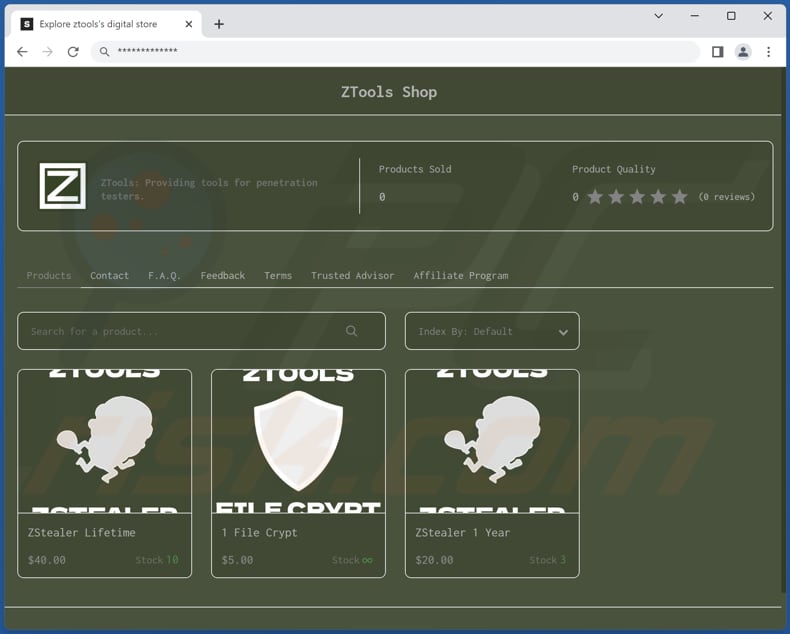
Umgehende automatische Entfernung von Malware:
Die manuelle Entfernung einer Bedrohung kann ein langer und komplizierter Prozess sein, der fortgeschrittene Computerkenntnisse voraussetzt. Combo Cleaner ist ein professionelles, automatisches Malware-Entfernungstool, das zur Entfernung von Malware empfohlen wird. Laden Sie es durch Anklicken der untenstehenden Schaltfläche herunter:
LADEN Sie Combo Cleaner herunterIndem Sie Software, die auf dieser Internetseite aufgeführt ist, herunterladen, stimmen Sie unseren Datenschutzbestimmungen und Nutzungsbedingungen zu. Der kostenlose Scanner überprüft, ob Ihr Computer infiziert ist. Um das Produkt mit vollem Funktionsumfang nutzen zu können, müssen Sie eine Lizenz für Combo Cleaner erwerben. Auf 7 Tage beschränkte kostenlose Testversion verfügbar. Eigentümer und Betreiber von Combo Cleaner ist RCS LT, die Muttergesellschaft von PCRisk.
Schnellmenü:
- Was ist ZStealer?
- SCHRITT 1. Manuelle Entfernung von ZStealer Malware.
- SCHRITT 2. Prüfen Sie, ob Ihr Computer sauber ist.
Wie entfernt man Malware manuell?
Das manuelle Entfernen von Malware ist eine komplizierte Aufgabe - normalerweise ist es das Beste, es Anti-Virus- oder Anti-Malware-Programmen zu erlauben, dies automatisch durchzuführen. Um diese Malware zu entfernen, empfehlen wir die Verwendung von Combo Cleaner Antivirus für Windows.
Falls Sie Malware manuell entfernen möchten, besteht der erste Schritt darin, den Namen der Malware zu identifizieren, die sie versuchen zu entfernen. Hier ist ein Beispiel für ein verdächtiges Programm, das auf dem Computer eines Benutzers ausgeführt wird:

Falls Sie die Liste der Programme überprüft haben, die auf Ihrem Computer laufen, wie beispielsweise mithilfe des Task-Managers und ein Programm identifiziert haben, das verdächtig aussieht, sollten Sie mit diesen Schritten fortfahren:
 Laden Sie ein Programm namens Autoruns herunter. Dieses Programm zeigt Autostart-Anwendungen, Registrierungs- und Dateisystemspeicherorte an:
Laden Sie ein Programm namens Autoruns herunter. Dieses Programm zeigt Autostart-Anwendungen, Registrierungs- und Dateisystemspeicherorte an:

 Starten Sie Ihren Computer im abgesicherten Modus neu:
Starten Sie Ihren Computer im abgesicherten Modus neu:
Benutzer von Windows XP und Windows 7: Starten Sie Ihren Computer im abgesicherten Modus. Klicken Sie auf Start, klicken Sie auf Herunterfahren, klicken Sie auf Neu starten, klicken Sie auf OK. Drücken Sie während des Startvorgangs Ihres Computers mehrmals die Taste F8 auf Ihrer Tastatur, bis das Menü Erweitere Windows-Optionen angezeigt wird und wählen Sie dann Den abgesicherten Modus mit Netzwerktreibern verwenden aus der Liste aus.

Ein Video, das zeigt, wie Windows 7 in "Abgesicherter Modus mit Netzwerktreibern" gestartet werden kann:
Windows 8 Benutzer: Starten Sie Windows 8 im Abgesicherten Modus mit Vernetzung - Gehen Sie zum Startbildschirm von Windows 8, geben Sie "Erweitert" ein und wählen Sie in den Suchergebnissen "Einstellungen". Klicken Sie auf "Erweiterte Startoptionen", im geöffneten Fenster "Allgemeine PC-Einstellungen" wählen Sie "Erweiterter Start".
Klicken Sie auf die Schaltfläche "Jetzt neu starten". Ihr Computer startet nun neu und zeigt das Menü "Erweiterte Startoptionen" an. Klicken Sie auf die Schaltfläche "Problembehandlung" und dann auf die Schaltfläche "Erweiterte Optionen". Klicken Sie im Bildschirm mit den erweiterten Optionen auf "Starteinstellungen".
Klicken Sie auf die Schaltfläche "Neu starten". Ihr PC wird neu gestartet und zeigt den Bildschirm "Starteinstellungen" an. Drücken Sie F5, um im Abgesicherten Modus mit Netzwerktreibern zu starten.

Ein Video, das zeigt, wie Windows 8 in "Abgesicherter Modus mit Netzwerktreibern" gestartet werden kann:
Windows 10 Benutzer: Klicken Sie auf das Windows-Logo und wählen Sie das Power-Symbol. Klicken Sie im geöffneten Menü auf "Neu starten", während Sie die Umschalttaste auf Ihrer Tastatur gedrückt halten. Klicken Sie im Fenster "Option auswählen" auf "Fehlerbehebung" und anschließend auf "Erweiterte Optionen".
Wählen Sie im erweiterten Optionsmenü "Starteinstellungen" aus und klicken Sie auf die Schaltfläche "Neu starten". Im folgenden Fenster sollten Sie auf Ihrer Tastatur auf die Taste "F5" klicken. Dadurch wird Ihr Betriebssystem im abgesicherten Modus mit Netzwerktreibern neu gestartet.

Ein Video, das zeigt, wie Windows 10 in "Abgesicherter Modus mit Netzwerktreibern" gestartet werden kann:
 Extrahieren Sie das heruntergeladene Archiv und führen Sie die Datei Autoruns.exe aus.
Extrahieren Sie das heruntergeladene Archiv und führen Sie die Datei Autoruns.exe aus.

 Klicken Sie in der Anwendung Autoruns oben auf "Optionen" und deaktivieren Sie die Optionen "Leere Speicherorte ausblenden" und "Windows-Einträge ausblenden". Klicken Sie nach diesem Vorgang auf das Symbol "Aktualisieren".
Klicken Sie in der Anwendung Autoruns oben auf "Optionen" und deaktivieren Sie die Optionen "Leere Speicherorte ausblenden" und "Windows-Einträge ausblenden". Klicken Sie nach diesem Vorgang auf das Symbol "Aktualisieren".

 Überprüfen Sie die von der Autoruns-Anwendung bereitgestellte Liste und suchen Sie die Malware-Datei, die Sie entfernen möchten.
Überprüfen Sie die von der Autoruns-Anwendung bereitgestellte Liste und suchen Sie die Malware-Datei, die Sie entfernen möchten.
Sie sollten ihren vollständigen Pfad und Namen aufschreiben. Beachten Sie, dass manche Malware Prozessnamen unter seriösen Windows-Prozessnamen versteckt. In diesem Stadium ist es sehr wichtig, das Entfernen von Systemdateien zu vermeiden. Nachdem Sie das verdächtige Programm gefunden haben, das Sie entfernen möchten, klicken Sie mit der rechten Maustaste auf den Namen und wählen Sie "Löschen".

Nachdem Sie die Malware über die Anwendung Autoruns entfernt haben (dies stellt sicher, dass die Malware beim nächsten Systemstart nicht automatisch ausgeführt wird), sollten Sie auf Ihrem Computer nach dem Malware-Namen suchen. Stellen Sie sicher, dass Sie verstecke Dateien und Ordner aktivieren, bevor Sie fortfahren. Falls Sie den Dateinamen der Malware finden, dann stellen Sie sicher, ihn zu entfernen.

Starten Sie Ihren Computer im normalen Modus neu. Das Befolgen dieser Schritte sollte alle Malware von Ihrem Computer entfernen. Beachten Sie, dass die manuelle Entfernung erweiterte Computerkenntnisse voraussetzt. Wenn Sie diese Fähigkeiten nicht haben, überlassen Sie die Entfernung den Antivirus- und Anti-Malware-Programmen.
Diese Schritte funktionieren bei erweiterten Malware-Infektionen womöglich nicht. Wie immer ist es am Besten, Infektionen zu vermeiden, anstatt Malware später zu entfernen. Um Ihren Computer sicher zu halten, installieren Sie die neuesten Betriebssystem-Updates und benutzen Sie Antivirus-Software. Um sicherzugehen, dass Ihr Computer keine Malware-Infektionen aufweist, empfehlen wir einen Scan mit Combo Cleaner Antivirus für Windows.
Häufig gestellte Fragen (FAQ)
Mein Computer ist mit der Malware ZStealer infiziert, soll ich mein Speichergerät formatieren, um sie loszuwerden?
Eine Formatierung ist nicht notwendig, um die Malware ZStealer von einem Computer zu entfernen. Dies kann mithilfe von Antivirus-Software erreicht werden.
Was sind die größten Probleme, die Malware verursachen kann?
Malware kann bei Computer-Benutzern verschiedene Probleme verursachen, darunter (aber nicht ausschließlich) der Diebstahl oder Verlust von Daten, Systemabstürze, verringerte Leistung, nicht autorisierter Zugriff auf persönliche Informationen oder Konten und die Installation von zusätzlicher Malware. In einigen Fällen kann Malware außerdem unwiderrufliche Schäden an Hardware-Komponenten verursachen.
Worin besteht der Zweck der Malware ZStealer?
Der Zweck der Malware ZStealer besteht darin, sensible Informationen von infizierten Computern zu stehlen, wie beispielsweise Logindaten für verschiedene Online-Konten, Kryptowährungs-Wallets und andere persönliche Daten.
Wie hat die Malware ZStealer meinen Computer infiltriert?
Die Malware ZStealer kann über verschiedene Methoden, wie beispielsweise E-Mail-Anhänge, Downloads von nicht vertrauenswürdigen Quellen oder gefälschte Software-Updates verbreitet werden. Außerdem kann sie über Social Engineering-Taktiken verbreitet werden, die das Opfer dazu verleiten, die Malware auszuführen.
Wird Combo Cleaner mich vor Malware schützen?
Combo Cleaner kann die meisten bekannten Malware-Infektionen identifizieren und entfernen. Es ist jedoch wichtig anzumerken, dass hochentwickelte Malware sich normalerweise tief innerhalb des Systems versteckt, weswegen es notwendig ist, einen gründlichen Systemscan durchzuführen, um eine komplette Entfernung sicherzustellen.
Teilen:

Tomas Meskauskas
Erfahrener Sicherheitsforscher, professioneller Malware-Analyst
Meine Leidenschaft gilt der Computersicherheit und -technologie. Ich habe mehr als 10 Jahre Erfahrung in verschiedenen Unternehmen im Zusammenhang mit der Lösung computertechnischer Probleme und der Internetsicherheit. Seit 2010 arbeite ich als Autor und Redakteur für PCrisk. Folgen Sie mir auf Twitter und LinkedIn, um über die neuesten Bedrohungen der Online-Sicherheit informiert zu bleiben.
Das Sicherheitsportal PCrisk wird von der Firma RCS LT bereitgestellt.
Gemeinsam klären Sicherheitsforscher Computerbenutzer über die neuesten Online-Sicherheitsbedrohungen auf. Weitere Informationen über das Unternehmen RCS LT.
Unsere Anleitungen zur Entfernung von Malware sind kostenlos. Wenn Sie uns jedoch unterstützen möchten, können Sie uns eine Spende schicken.
SpendenDas Sicherheitsportal PCrisk wird von der Firma RCS LT bereitgestellt.
Gemeinsam klären Sicherheitsforscher Computerbenutzer über die neuesten Online-Sicherheitsbedrohungen auf. Weitere Informationen über das Unternehmen RCS LT.
Unsere Anleitungen zur Entfernung von Malware sind kostenlos. Wenn Sie uns jedoch unterstützen möchten, können Sie uns eine Spende schicken.
Spenden
▼ Diskussion einblenden